|
В данной
статье приведено несколько советов, способов и факторов, которые влияют на
скорость работы и загрузки новой операционной системы Microsoft Windows 7.
Отказавшись от некоторых функций и неиспользуемых служб можно заметно
ускорить ее работу. Статья будет особо полезна тем, у кого не самые мощные
компьютеры или ноутбуки.
Обращаем
ваше внимание, что статья не претендует на звание «супер-открытие года», мы
разделяем то мнение, что в компании Microsoft постарались предусмотреть и
оптимизировать систему изначально, однако если все-таки вам доставляет
некоторый дискомфорт скорость работы Windows 7, вы можете проследовать
приведенным ниже пунктам.
Необязательно
следовать всем пунктам, как правило добиться комфортной работы в среде Windows 7 можно хотя бы, отключив все
графические «навороты» и ненужные элементы автозагрузки.
- Установите
классическую тему оформления: Пуск → Панель управления → Оформление и персонализация → Изменение
темы → Базовые (упрощенные темы) → Классическая.
 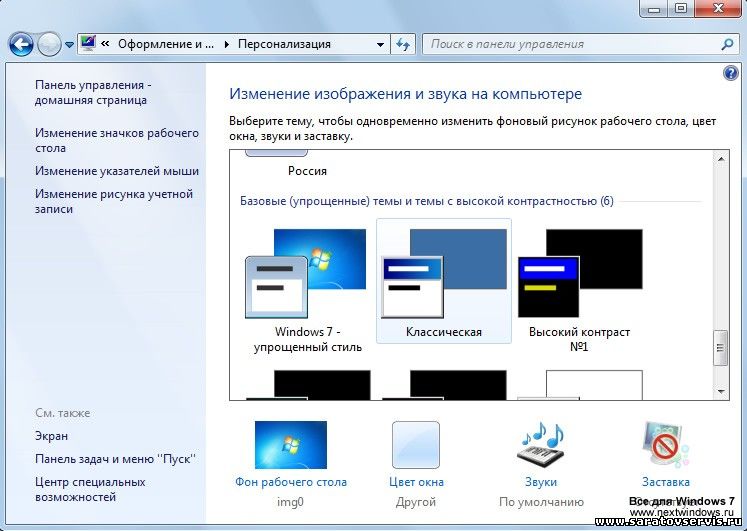
- Если
вы не желаете устанавливать классическую тему оформления, рекомендуем отключить
прозрачность окон: Пуск → Панель управления → Оформление и
персонализация → Изменение темы → Цвет окна → Снять галочку «Включить
прозрачность» → Сохранить изменения
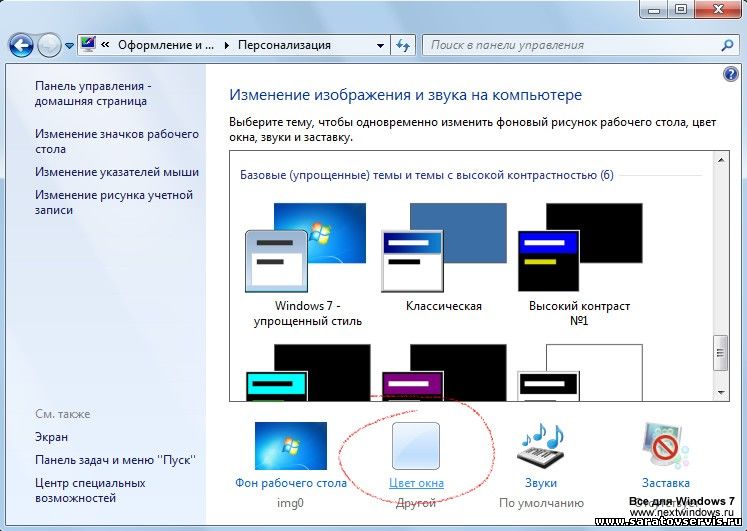 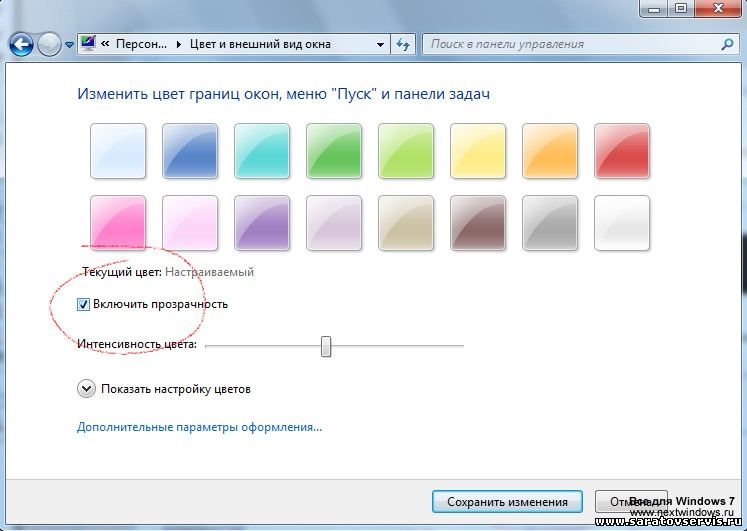
- Отключите
визуальные эффекты: Пуск → Панель управления → Система и безопасность
→ Система → Слева пункт «Дополнительные параметры системы» →
Быстродействие - кнопка «Параметры...» → Визуальные эффекты →
Обеспечить наилучшее быстродействие.
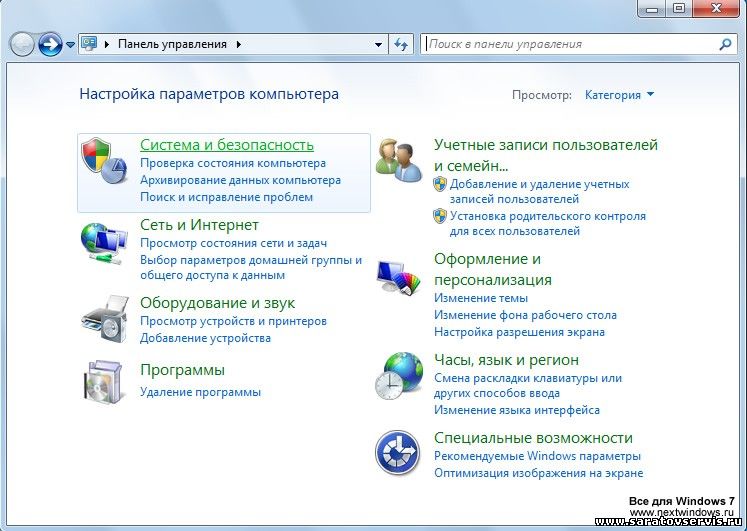 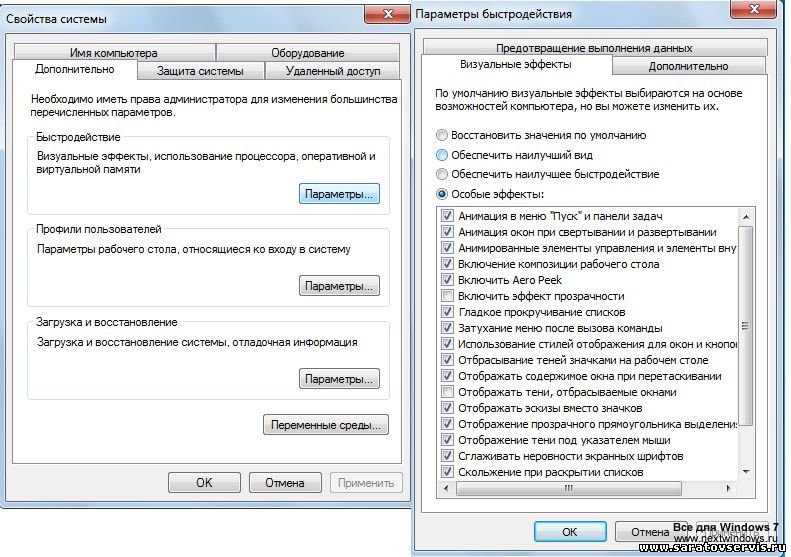
- Если
у вас имеется неиспользуемый флеш-накопитель, воспользуйтесь ReadyBoost
(программная технология, позволяющая операционной системе использовать
доступную емкость флеш-накопителей, таких как USB Flash Drive и
твердотельные накопители (SSD) для расширения объёма виртуальной
памяти): щелкните правой кнопкой мыши на иконке нужного накопителя →
Свойства → ReadyBoost → Предоставлять это устройство для технологии
ReadyBoost.
- Если
система установлена на вашем компьютере уже давно, и всё это время
активно использовалась, имеет смысл провести дефрагментацию системного
диска:Пуск → Все программы → Стандартные → Служебные → Дефрагментация
диска.
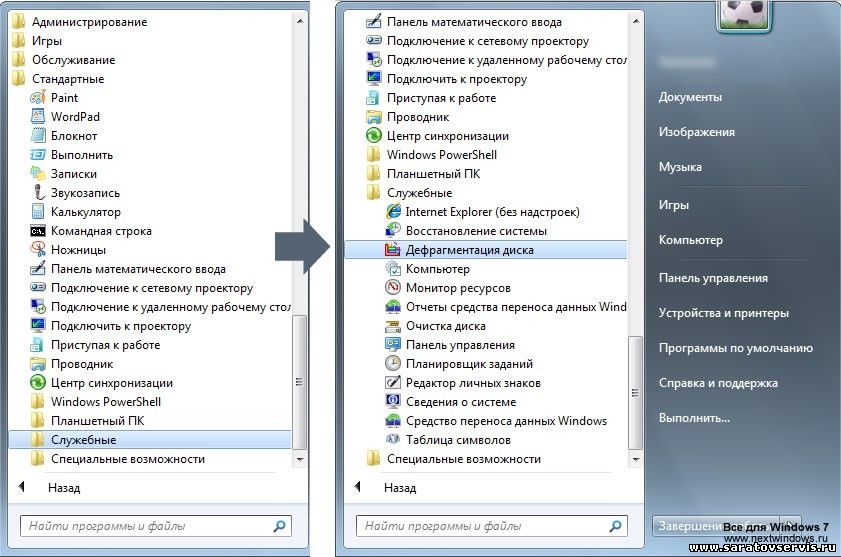 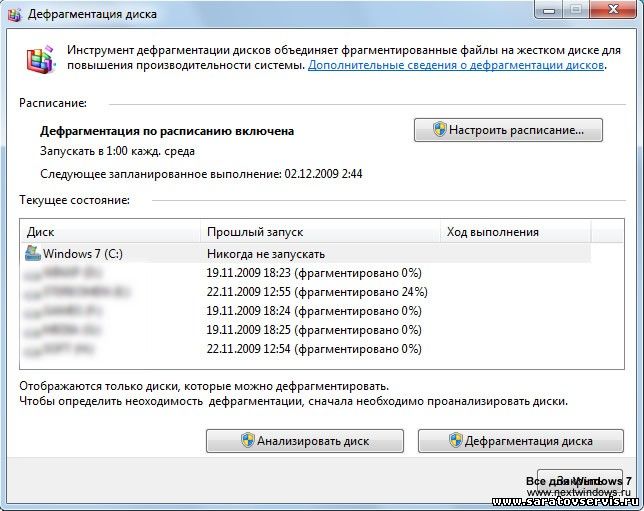
- Удалите
всё лишнее из автозагрузки: Нажмите комбинацию клавиш
"Win+R", в окне введите: msconfig, вкладка Автозагрузка.
- Отключите
восстановление системы (если включено):Пуск → Панель управления →
Система и безопасность → Система → Слева пункт «Защита системы» →
Настроить... (для каждого диска) → Отключить защиту системы.
- Отключите
ненужные службы:Пуск → Панель управления → Система и безопасность →
Администрирование → Службы → Двойной щелчок на нужной службе → Тип
запуска → Отключена (и остановить службу).
Службы, которые можно отключить без вреда для системы:
Windows Search – поиск, индексация всех файлов, если вы не
пользуетесь поиском, то эта служба вам не нужна.
Информация о совместимости приложений – собирает информацию
о совместимости программы с Windows 7 и предупреждает пользователя.
Поставщик домашних групп – если вы не пользуетесь домашней
группой в своей локальной сети, то и служба вам ни к чему.
Публикация ресурсов обнаружения функции – если у вас вообще нет
локальной сети и вы не собираетесь предоставлять общий доступ к своим
ресурсам
Служба общих сетевых ресурсов проигрывателя Windows Media – общий
доступ к ресурсам Windows Media.
Служба политики диагностики – диагностика проблем, как правило
бесполезна, начинающие пользователи могут не отключать.
Темы – служба тем оформления, если у вас включена классическая
тема оформления, служба уже не нужна.
Установщик модулей Windows – отключаем установку обновлений.
Брандмауэр Windows – защита от нежелательных подключений из сети.
Защита Windows – поиск и защита от нежелательных и вредоносных
программ.
Центр обеспечения безопасности – отключаем центр вместе с
бесполезными (после отключения брандмауэра и защиты Windows)
предупреждениями.
Центр обновления Windows – с отключенными обновлениями он тоже ни
к чему.
В
результате оптимизации системы на тестовом компьютере потребление оперативной
памяти снизилось на 62 Мб (338 Мб вместо прежних 400 Мб), время
загрузки ОС сократилось на 10 секунд, так же была снижена нагрузка
на процессор.
|